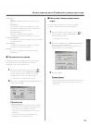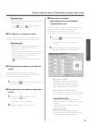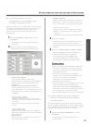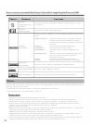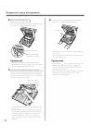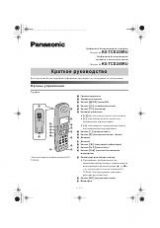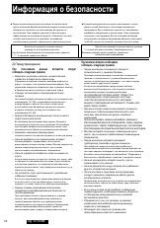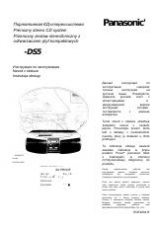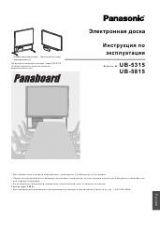Использование
доски
Panaboard
в
режиме
проектора
37
Исп
оль
зо
ва
ни
е
•
JPEG:
настройка
уровня
качества
при
экспорте
страницы
как
файла
изображения
в
формате
JPEG.
Чем
больше
число
,
тем
выше
качество
файла
изображения
при
экспорте
.
Однако
при
этом
размер
файла
будет
увеличиваться
.
•
TIFF:
при
экспорте
страницы
в
формате
TIFF
файл
изображения
сжимается
,
если
установлен
флажок
Сжатие
(PACKBITS).
• Сохранять
файл
автоматически
с
именем
на
базе
даты
:
при
установке
этого
флажка
файл
изображения
автоматически
сохраняется
как
файл
,
имеющий
в
качестве
имени
дату
съемки
.
• Папка
для
сохранения
:
установка
папки
по
умолчанию
при
сохранении
файлов
изображений
.
• Формат
файла
:
установка
формата
по
умолчанию
при
сохранении
файлов
изображений
.
• Показывать
диалоговое
окно
подтверждения
сохранения
:
при
установке
этого
флажка
отображается
диалоговое
окно
для
проверки
имени
файла
изображения
.
•
(
Метод
1)
Рисовать
и
осуществлять
запись
после
подтверждения
фонового
изображения
:
после
проверки
фонового
изображения
изображения
,
сделанные
с
помощью
маркировального
карандаша
и
щетки
для
стирания
,
сохраняются
как
документ
IPB.
•
(
Метод
2)
Рисовать
и
осуществлять
запись
одновременно
с
фоновым
изображением
:
запись
фонового
изображения
как
документа
IPB
одновременно
с
изображениями
,
сделанными
с
помощью
маркировального
карандаша
или
стирающей
щетки
.
• Инструменты
рисования
:
файл
данных
:
указание
папки
для
сохранения
графических
данных
,
если
файлы
с
графическими
данными
для
показа
слайдов
PowerPoint®*
1
сохраняются
не
в
папке
файлов
PowerPoint.
*
1
Программа
для
создания
презентаций
Microsoft® PowerPoint® (
далее
PowerPoint)
3
Щелкните
[OK].
В
этом
разделе
описываются
основные
функции
при
использовании
программы
Интерактивная
доска
Panaboard
в
режиме
Проектор
.
Для
лучшего
понимания
функций
в
режиме
Проектор
рекомендуется
приступать
к
использованию
этих
функций
в
следующей
последовательности
.
• При
объяснении
функций
в
режиме
Проектор
электронная
ручка
далее
будет
называться
“
мышью
”,
а
проекция
экрана
компьютера
на
Интерактивной
доске
Panaboard
будет
называться
“
Рабочим
столом
”.
Шаг
1:
Использование
электронной
ручки
в
качестве
мыши
О
том
,
как
запустить
программу
Интерактивная
доска
Panaboard,
см
.
стр
1
Если
панель
Инструменты
рисования
не
отображается
,
щелкните
правой
кнопкой
мыши
значок
в
панели
задач
и
выберите
Инструменты
-
Рисовать
,
чтобы
отобразить
Инструменты
рисования
.
2
Чтобы
использовать
электронную
ручку
в
качестве
мыши
,
щелкните
(
Стрелка
)
в
окне
Инструменты
рисования
.
• В
режиме
Проектор
используйте
электронную
ручку
с
надетым
колпачком
.
Терминами
“
щелкнуть
”
и
“
переместить
”
обозначаются
следующие
действия
.
Однократный
щелчок
:
нажмите
на
проецируемый
экран
кончиком
электронной
ручки
.
Двойной
щелчок
:
двойной
щелчок
выполняется
двумя
быстрыми
нажатиями
кончиком
электронной
ручки
в
одной
позиции
.
Переместить
:
нажав
на
выбранном
изображении
кончиком
электронной
ручки
,
переместите
изображение
в
новую
позицию
.
Щелчок
правой
кнопкой
мыши
:
зажав
кнопку
электронной
ручки
,
нажмите
на
проецируемый
экран
кончиком
электронной
ручки
и
отпустите
.
Не
отпускайте
кнопку
электронной
ручки
до
завершения
всех
этих
процедур
.
Основные
функции
в
режиме
Проектор